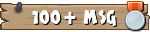Le chiffrement logiciel est problématique

Cette technologie est disponible uniquement sur les PCs Windows 11 Pro. Lors de l’installation, elle est normalement activée automatiquement. Il existe des moyens de contourner ce choix natif de l’OS (utilitaire Rufus par exemple) cependant la plupart des systèmes Windows 11 Pro sont automatiquement protégés par BitLocker.
BitLocker peut utiliser un chiffrement matériel ou logiciel. Le cryptage matériel signifie que la puce du SSD fait le gros du travail lorsqu’il s’agit du processus de cryptage. Le chiffrement logiciel, quant à lui, s’appuie sur la puissance de calculs du processeur.
Windows 11 et BitLocker, les performances
Notre confrère Tom’s Hardware a testé les performances de Bitlocker à l’aide d’un disque SSD Samsung 990 Pro de 4 To monté sur une plateforme Intel composée d’un Core i9-12900K accompagné de 32 Go de mémoire DDR4.
Le chiffrement matériel et l’absence de chiffrement décrochent des résultats très proches dans le benchmark PCMark 10 Storage. Par contre la situation est différente avec un chiffrement logiciel. Les performances de SSD chiffré s’écroulent. La bande passante dégringole de 21% (620,3 Mo/s à 490,6 Mo/s). L’impact s’observe aussi du côté de la latence. Elle grimpe de 43 à 53 tandis que le score global de PCMark 10 Storage passe de 3900 à 3100.
Cette chute se vérifie avec d’autres applications et logiciels de test. Nous pouvons citer Crystal Disk Mark, DiskBench ou encore Atto Disk Benchmark. Un benchmark de copie de fichiers dévoile une chute de 11 % en écriture et de 3 % en lecture.
La pire situation est observée avec CrystalDiskMark 8 avec une chute des scores IOPS en lecture aléatoire de 20 % et de 45 % en écriture aléatoire.
Comment vérifier si BitLocker est activé sur son PC ?
Si vous êtes sous Windows 11 Pro voici la démarche pour vérifier si BitLocker est activé. C’est assez simple.
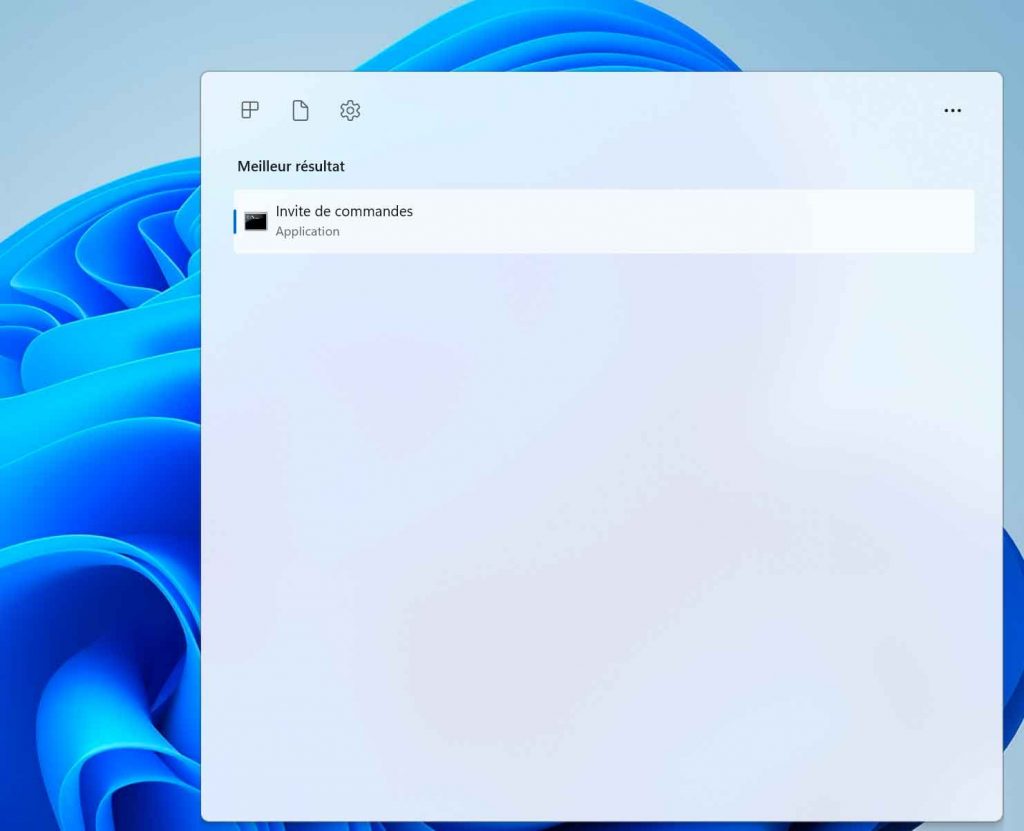
Il faut lancer une invite de commandes avec des droits d’administrateur puis taper la commande suivante et appuyer sur entrée
Elle renvoie l’état de tous les volumes connectés.manage-bde -status
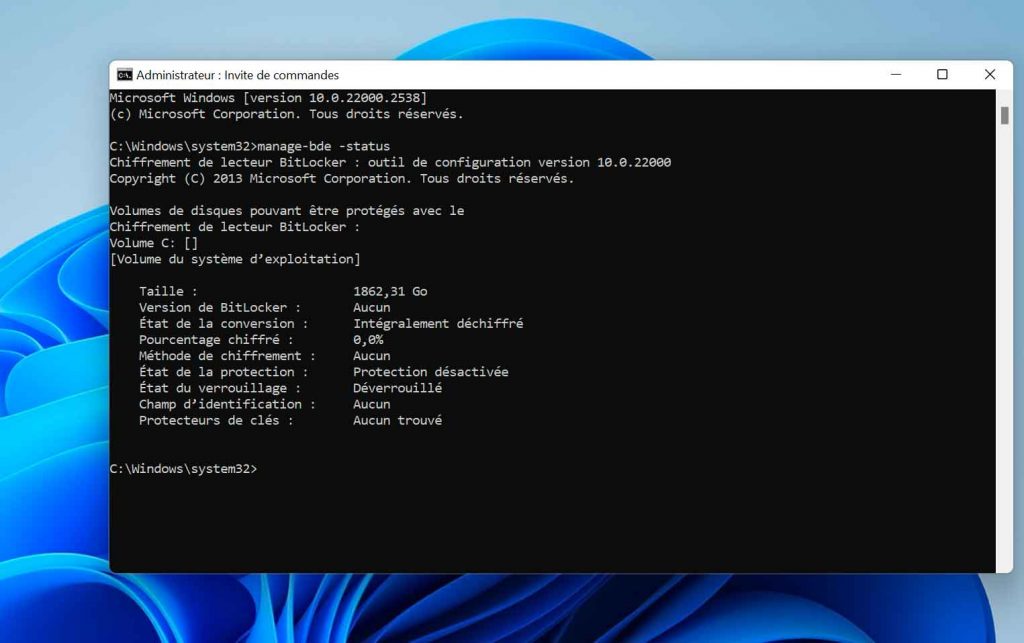
Windows 11 Pro et Bitlocker – Etat des disques
Comment désactiver le chiffrement BitLocker
Devant ces résultats il y deux options possibles. Vous pouvez opter pour un chiffrement matériel mais attention cela nécessite une nouvelle installation de Windows 11 Pro. L’autre possibilité est de simplement désactiver BitLocker.
Pour désactiver BitLocker sur un lecteur, exécutez la commande suite dans un invite de commande en mode Administrateur.
Notez que vous devrez peut-être remplacer la lettre, C dans notre cas, en fonction de votre configuration.manage-bde off C
merci à Ginjfo